在童年的喜爱中除了下雪以外,另一个美好标志无异于彩色梦幻的吹泡泡,接下来跟涂涂一起学习一下如何运用C4D调出透明七彩梦幻泡泡的材质吧!

工具准备
CINEMA 4D软件
一张漂亮的HDR贴图
HDR贴图百度网盘链接
链接:https://pan.baidu.com/s/1z26rNYK16fXLtJ0YpF65ZQ
密码:zx0v
一、建立模型
1、新建一个天空
2、新建一个球体作为气泡
3、新建文字模型并用扭曲变形器把文字贴合到泡泡模型的弧度

二、材质调试:先看一张总图了解一下,后面分步骤介绍。

1、天空材质:只勾选发光通道,加载一个合适的HDR贴图。
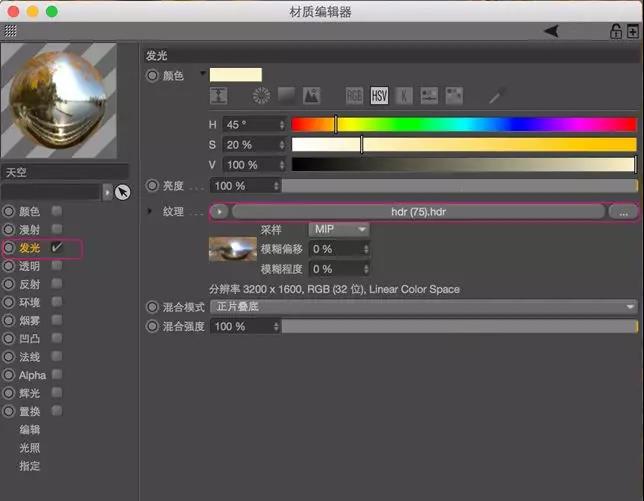
(材质调整完毕赋予天空模型)
2、气泡材质:
a. 勾选透明通道,勾选附加;
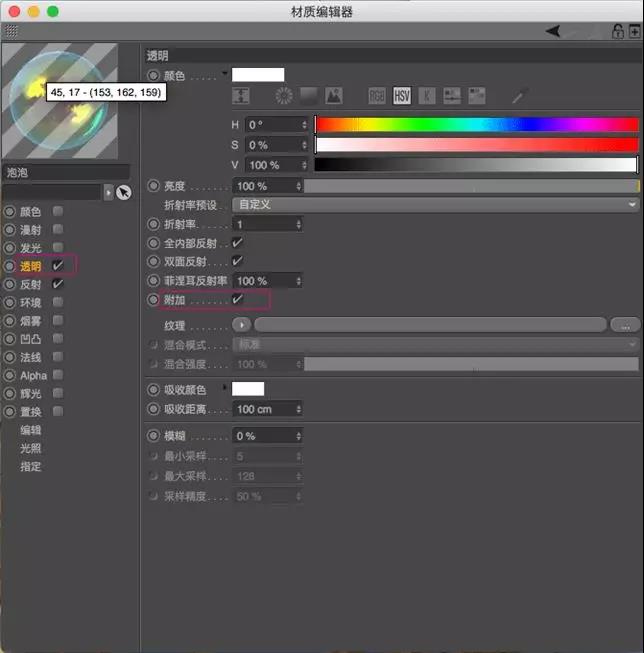
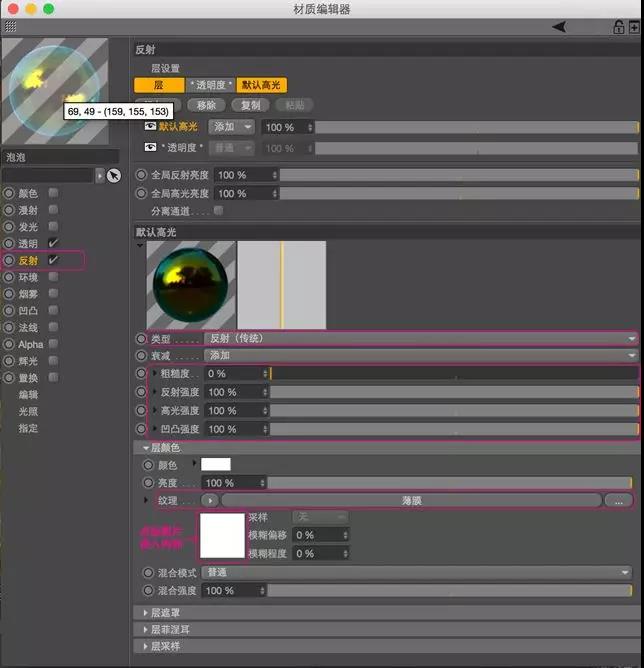
b.关闭颜色通道,在反射通道添加反射(传统),调整反射的数值:粗糙度0、反射强度100、高光强度100、凹凸强度100; 反射纹理中添加-效果-薄膜;
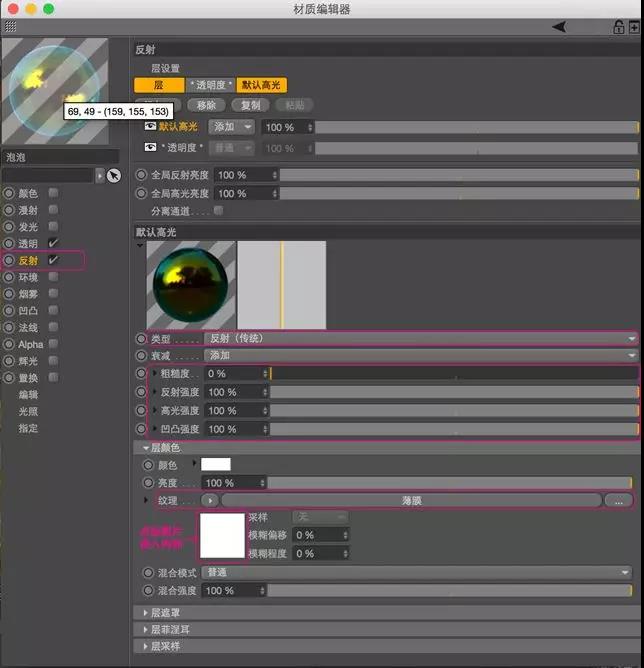
c. 打开反射-薄膜纹理,点击进去修改厚度数值,比如100.200.300来变化颜色。
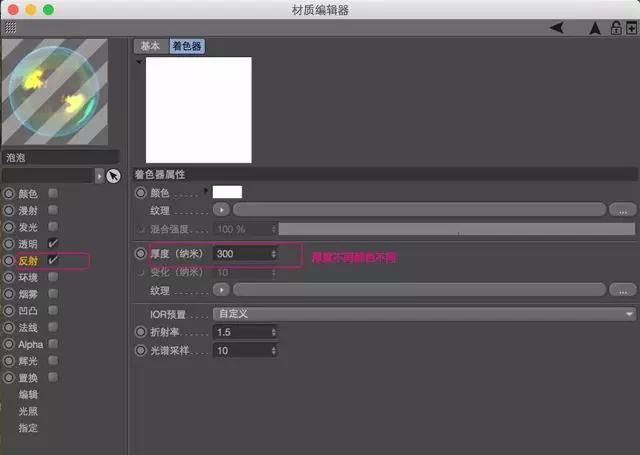
(材质调整完毕赋予气泡模型)
3、文字材质:
a.勾选透明通道,勾选附加;
b.关闭颜色通道,在反射通道添加反射(传统), 调整反射的数值:粗糙度10、反射强度100、高光强度100、凹凸强度100; 反射纹理中添加-效果-薄膜,折射率1.7;
c.打开反射-薄膜纹理,点击进去修改厚度数值,比如100.200.300来变化颜色。
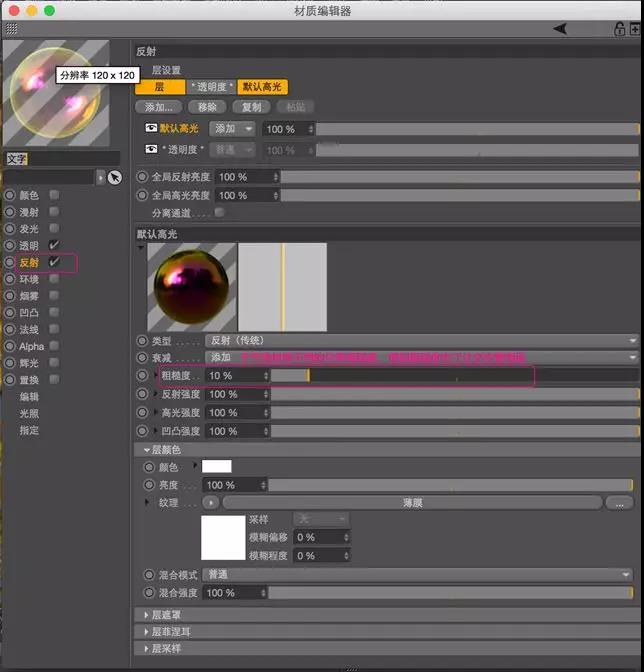
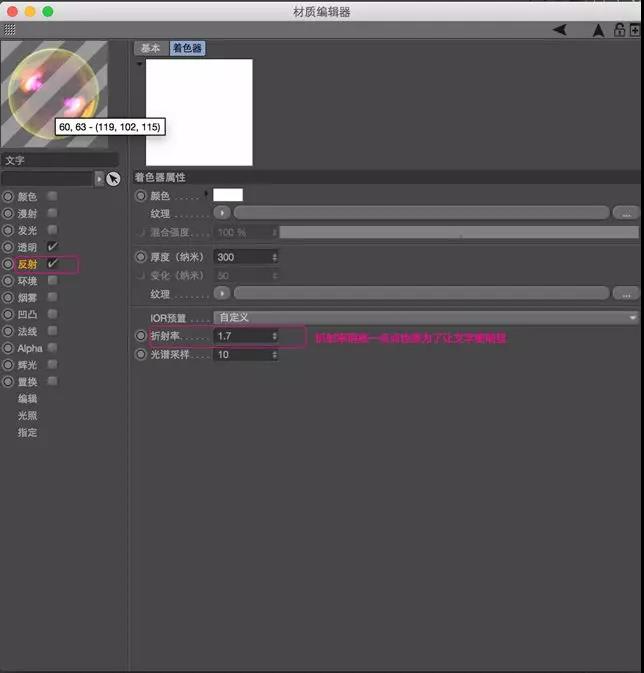
d.打开反射-薄膜纹理-添加颜色,可以激活变化(纳米)属性进行调整数值。
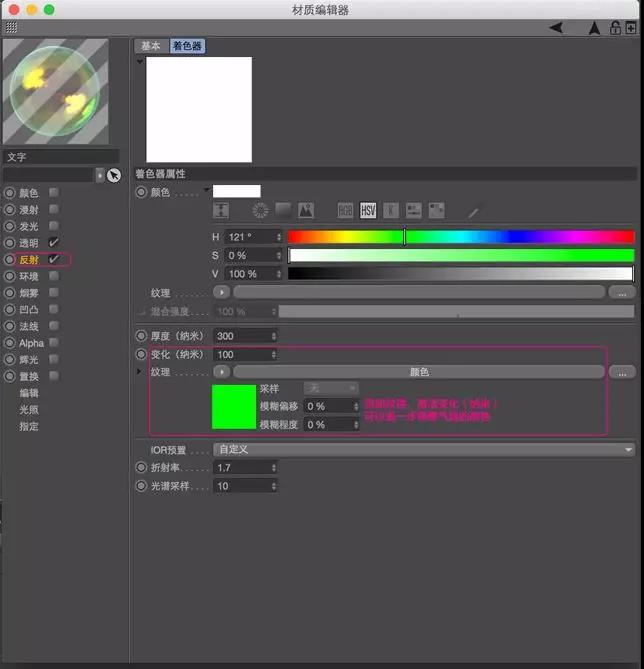
(材质调整完毕赋予文字模型)
三、渲染相关设置
1、球天的材质-发光-纹理中的图片给一定的偏移值和模糊值
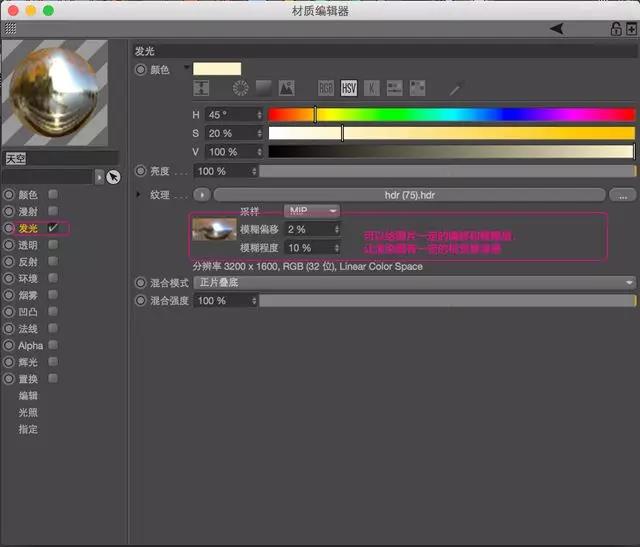
2、control/command+B打开渲染设置-抗锯齿-最佳
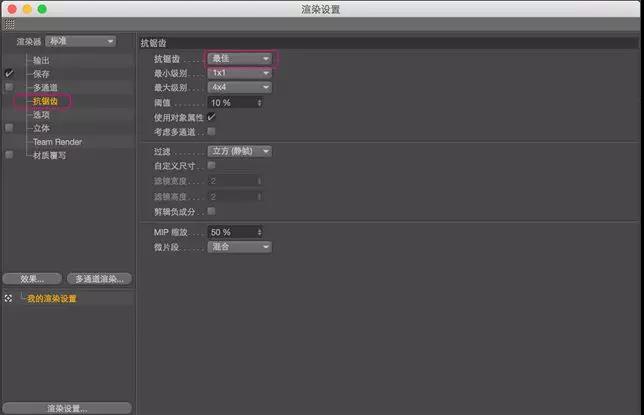
3、shift+R 渲染出图






















